

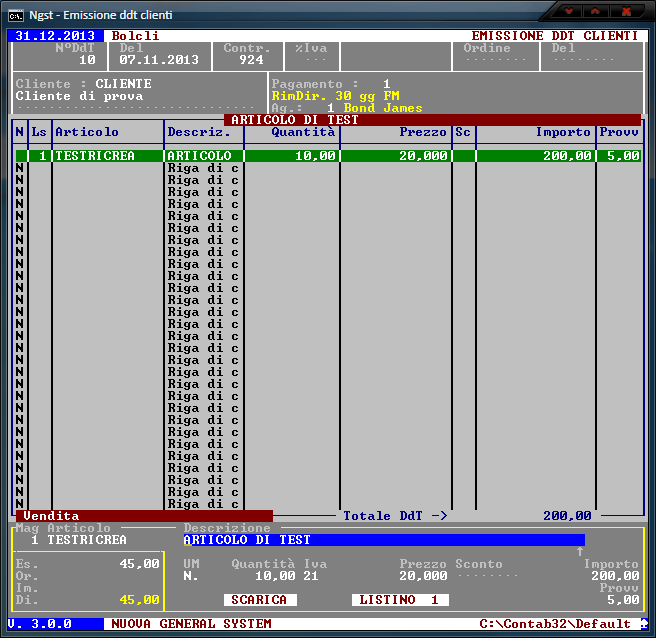
Casi tipici sono la compilazione di documenti nella forma Testata - Righe - Chiusura (tipicamente DdT e Ordini), le Registrazioni Contabili, la Registrazione Fatture.
L'inquiry è caratterizzato dalla presenza di un riquadro, posto immediatamente al di sotto dell'elenco, ove visualizzare, inserire o modificare i dati.
Ogni variazione apportata ai dati viene immediatamente visualizzata nell'elenco soprastante.
La colorazione della riga corrente segnala i diversi stati possibili dell'operatività:
Questo è lo schema di una classica tastiera italiana estesa, tipicamente per l'uso con PC Desktop:

Faremo riferimento a tale schema per illustrare l'utilizzo dei tasti disponibili per la gestione delle paginazioni.
Esc = uscita dall'inquiry;
Home = inizio elenco;
Fine = fine elenco;
Freccia in basso = riga successiva;
Freccia in alto = riga precedente;
Pagina su = pagina precedente;
Pagina giù = pagina successiva;
Invio = modifica della riga corrente;
F1 = visualizzazione elenco tasti utilizzabili;
F4 = cancellazione riga selezionata. A seconda dei casi, la cancellazione può essere “logica” (il record viene contrassegnato come annullato, ma non viene rimosso, offrendo la possibilità del ripristino) o “fisica” (il record viene eliminato dall'archivio, senza possibilità di ripristino);
F7 = inserimento di una o più righe;
F9 = passaggio alla fase successiva.
Oltre a questi, che potremmo definire come “tasti standard”, a seconda dell'applicazione in esecuzione potrebbero essere disponibili dei comandi supplementari: per vedere l'elenco dei tasti specifici, è sufficiente premere F1 quando si è posizionati sull'elenco.
Fonte: Immagini della tastiera tratte da Wikipedia
27.12.2018
Trust Technologies - Fattura Elettronica Sicura
Apri
11.05.2017
Downloader per InnoSetup, potente installer free
Apri
14.02.2016
Poigps - POI per navigatori satellitari
Apri
14.02.2016
Studio Capaccio - Commercialista
Apri
14.02.2016
TurboPOI - Gestione POI per navigatori satellitari
Apri
14.02.2016
Opera - Il browser europeo
Apri
14.02.2016
Foxit Reader - Lettore di file .pdf
Apri
14.02.2016
Libre Office - Suite per ufficio (testi, fogli di calcolo, disegno)
Apri